
下载工具 占存:293.27 MB 时间:2021-08-25
软件介绍: internet download manager(IDM下载器)是功能强大、高效的下载工具,专为Windows平台设计,凭借...
小伙伴们知道IDM下载器怎么设置下载路径吗?那么今天小编就来讲解IDM下载器设置下载路径的方法,感兴趣的快跟小编一起来看看吧,希望能够帮助到大家呢。
第一步:首先我们打开电脑上的internet download manager(IDM下载器)软件(如图所示)。
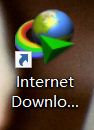
第二步:打开internet download manager(IDM下载器)后,点击【下载】(如图所示)。
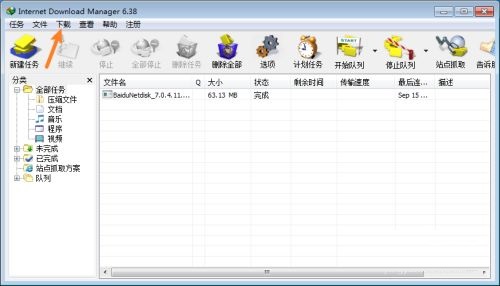
第三步:接着我们点击【选项】(如图所示)。

第四步:进入选项页面后,点击【保存至】(如图所示)。

第五步:接着在下载目录处点击【浏览】(如图所示)。
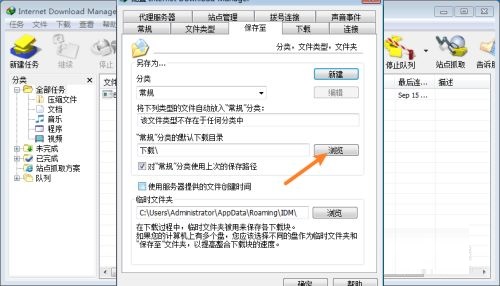
第六步:然后我们在左侧选好一个目录比如桌面,点击选择文件夹(如图所示)。

第七步:最后点击【确定】就可以了(如图所示)。
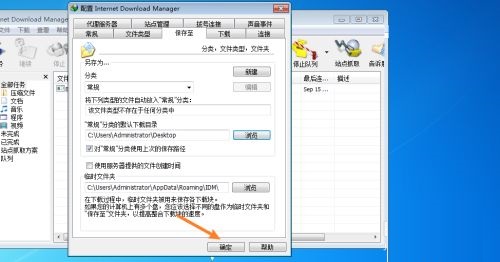
以上就是小编给大家带来的IDM下载器怎么设置下载路径的全部内容,希望能够帮助到大家哦。